目次>2章 PICで遊ぶ手順>MPLABのインストール
MPLABのインストール
更新日2008.12.13
2008年12月時点のMPLAB IDE 8.10のインストール方法です。
| MPLAB IDE 8.10のインストール
|
| ・ |
ダウンロードした「mp810.zip」を解凍すると、「Install_MPLAB_v810.exe」が作成されますので、これを実行します。
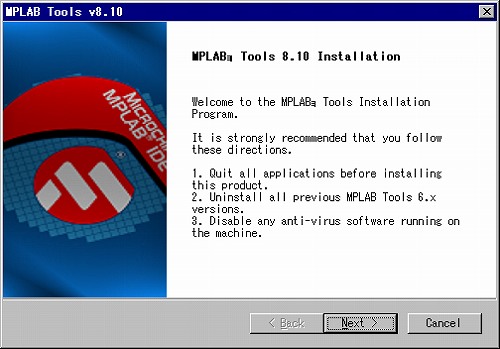
| 「Next >」をクリック
| 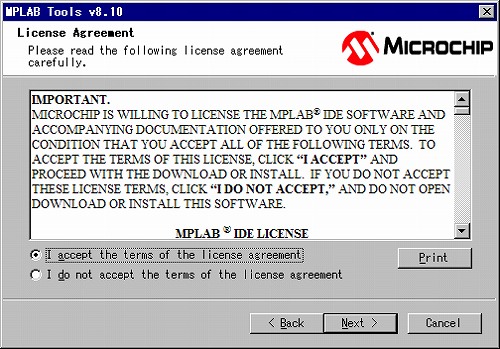
| 「I accept」にチェックして「Next >」をクリック
| 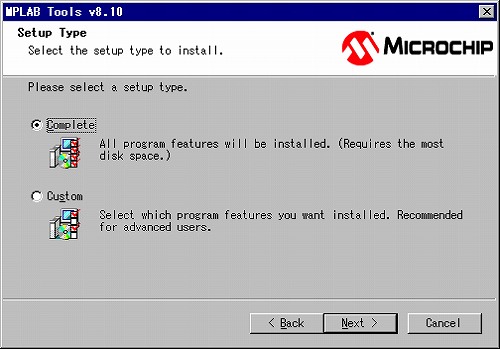
| 「Complete」にチェックして「Next >」をクリック
| 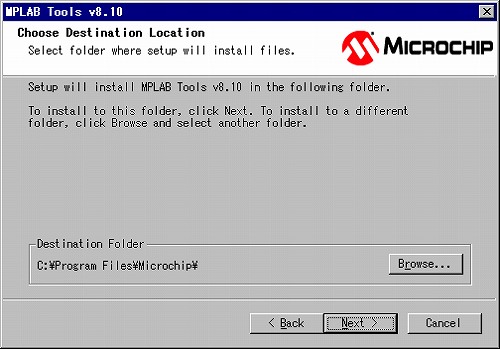
| 必要なら、インストール先を変更して「Next >」をクリック
| 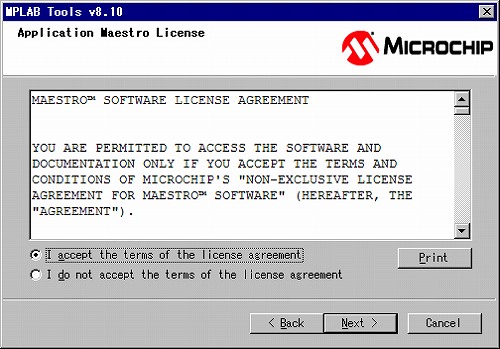
| 「I accept」にチェックして「Next >」をクリック
| 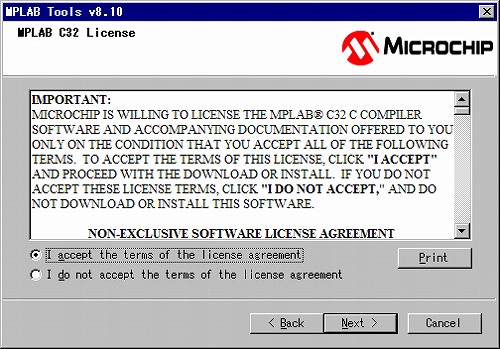
| 「I accept」にチェックして「Next >」をクリック
| 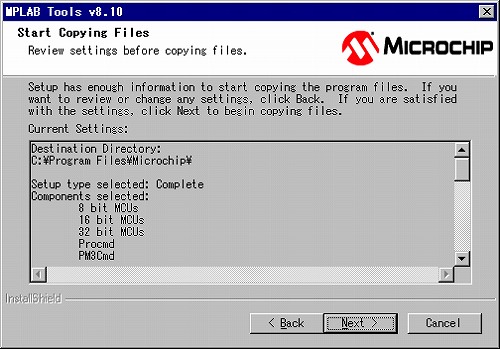
| 「Next >」をクリック
| 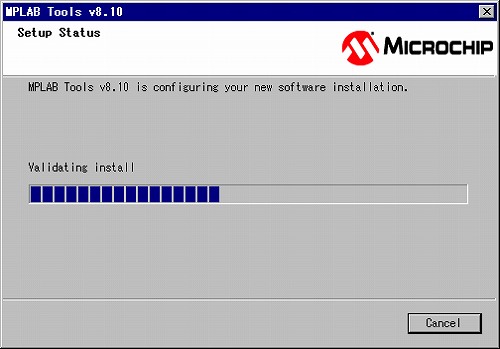
| インストールが始まります。
| 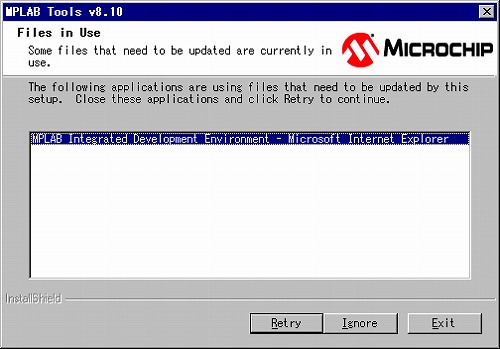
| もし、このウィンドウが表示されたら、Internet Explorerを終了させて「Retry」をクリック
| 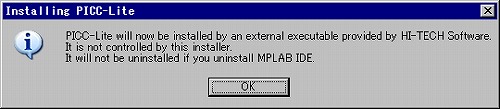
| 続いてPICC-Liteのインストールが始まります。
「OK」をクリック
| 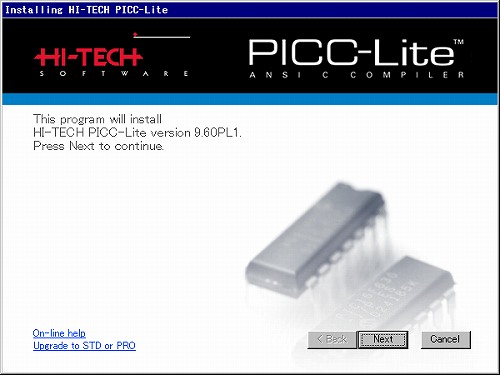
| 「Next」をクリック
| 
| 「I accept」にチェックして「Next」をクリック
| 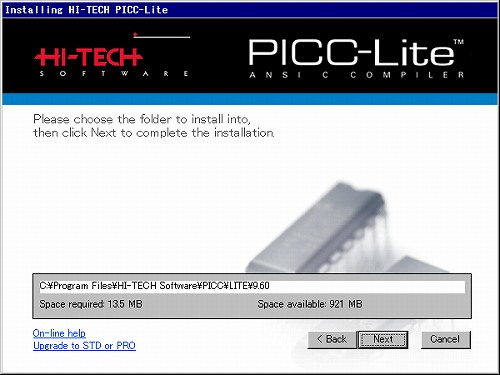
| インストール先フォルダを指定して「Next」をクリック
| 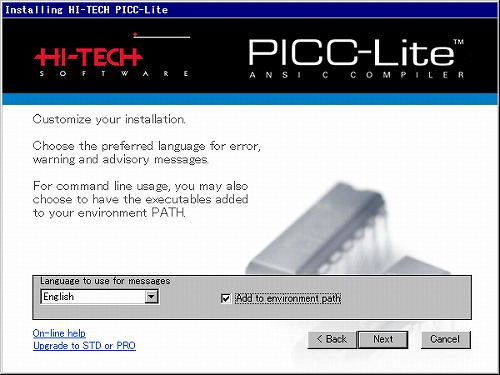
| 「Add to environment path」にチェックして「Next」をクリック
| 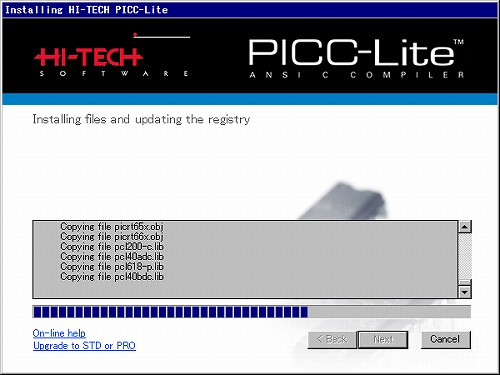
| PICC-Liteのインストールが始まります。
| 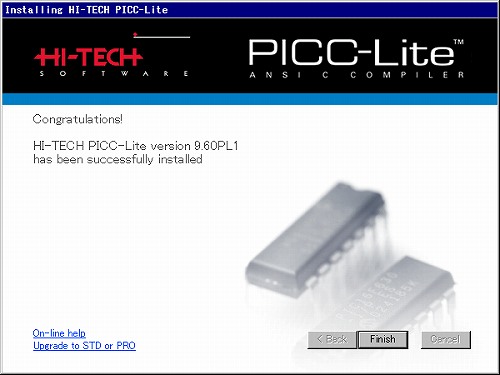
| 「Finish」をクリック
| 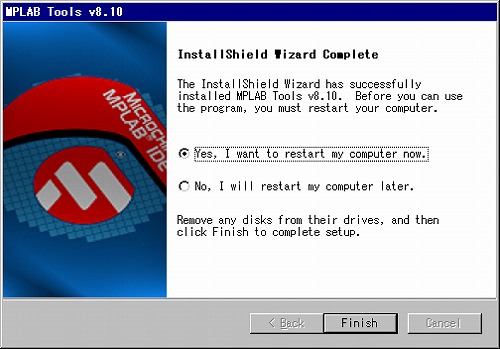
| 「Yes,」にチェックして「Finish」をクリック
|
パソコンが再起動し、インストールが完了します。
|
